5 для чего нужна видеопамять 6 какие функции выполняет видеопроцессор
Обновлено: 02.07.2024
Видеопамять (или VRAM) — это такое же хранилище данных, как и оперативная память (DRAM) вашего компьютера. Много ли ее надо?
Вы могли заметить, что при настройке графики в играх интерфейс показывает, сколько видеопамяти потребуется при включении той и иной опции. Так вот, для комфортной игры с максимальным качеством отображения нам необходимо выяснить, сколько видеопамяти потребуется. Этим и займемся.
Что важно знать
- Видеопамять встроена в видеокарту и хранит графические данные, например игровые текстуры;
- Видеопамять нельзя менять так же просто, как оперативную память: если нужно больше VRAM — придется обновить видеокарту;
- Самое большое преимущество VRAM над обычной DRAM — скорость доступа. Поскольку чипы видеопамяти встроены прямо в видеокарту, графический процессор получает доступ к хранимой в ней информации быстрее, чем к SSD или жесткому диску.
Что произойдет, если видеопамяти все-таки не хватит?
Страшного — ничего, но впечатление от игры может быть подпорчено, особенно если вы решите поиграть в долгожданную и требовательную новинку. Ждите также проблем с производительностью и текстурами.
Что это значит?
Недостаточная емкость видеопамяти почти всегда означает проблемы с производительностью в играх. При серьезной нехватке VRAM начинает задействоваться более медленная DRAM (оперативная память ПК). В частности, это приводит к более низкой частоте кадров и незначительному притормаживанию.
Проблемы с текстурами — это, например, искажение изображения, задержки и разрывы кадров. Если у вас мало VRAM, вам придется выставлять в настройках игр более низкую детализацию текстур, чтобы при быстром перемещении по игровой карте вы не попадали в ситуацию, когда текстуры на определенном участке не успели полностью прогрузиться. В таких случаях вы вместо, допустим, домов будете видеть белые блоки, а вместо травы — пустое поле.
Сколько VRAM мне нужно для комфортной игры?
В 2021 году для комфортных игр в современные тайтлы нужно минимум 6 Гб видеопамяти. Но лучше всего рассматривать решения с 8 Гб, особенно если вы планируете играть на мониторе с разрешением 2K (1440p) или 4K (2160p). Так что когда вы задаете себе вопрос «Сколько VRAM мне вообще нужно?» — учитывайте следующие факторы:
1. Разрешение, в котором вы запускаете игры
Чем выше разрешение в игре, тем больше видеопамяти вам потребуется. Более высокое разрешение означает дополнительные пиксели, которые увеличивают размер текстуры и требуют больше памяти для ее хранения. Исходя из разрешения, требуемую емкость VRAM можно рассчитать:
- 2 Гб для разрешения 720p;
- 3 Гб для разрешения 900p;
- 4 Гб для разрешения 1080p;
- 6–8 Гб для разрешения 1440p;
- 8–12 Гб для разрешения 2160p.
Но не только разрешение изображения влияет на емкость памяти.
2. Сами игры, которые вы предпочитаете
Некоторые игры не только поддерживают высокие разрешения в 4K, но и в целом требуют больше видеопамяти. Как правило, это AAA-игры (в духе Call of Duty: Black Ops — Cold War) и игры с плохой оптимизацией (такое часто встречается при выходе новых игр, вспомним, к примеру, PUBG версии 2017 года).
Более качественная графика и количество отображаемых объектов на игровой карте также определяют, сколько памяти она использует. Например, игры с тяжелой графикой, такие как «Ведьмак 3»: Control и Shadow of the Tomb Raider требуют намного больше памяти, чем простые игры, не особо ориентированные на графику, такие как League of Legends и Counter-Strike: Global Offensive.
3. Использование графических модификаций
Иногда использование сторонних модов или графических надстроек может привести к увеличению использования видеопамяти до гораздо больших объемов, чем обычно. Это связано с тем, что некоторые моды добавляют в игры текстуры высокого разрешения (например, в The Elder Scrolls V: Skyrim или Fallout 76). Если использование модов — ваш предпочтительный способ игры, то вам, вероятно, следует рассматривать видеокарты с 6 Гб VRAM и более.
4. Сглаживание очертаний и контуров
Для сглаживания краев объектов и устранения эффекта лесенки в играх используется функция Anti-Aliasing. Чем сильнее сглаживание, тем приятнее получается картинка, однако для этого требуется отрисовать больше пикселей. Поэтому когда этот параметр включен, потребление видеопамяти также увеличивается. Степень его усиления будет зависеть от используемого метода Anti-Aliasing. К наиболее распространенным из них относятся:
- SSAA — сглаживание всей сцены;
- FXAA — быстрое сглаживание;
- MSAA — сглаживание краев объектов;
- TXAA — метод сглаживания с применением blur-эффекта;
- CSAA — сглаживание по краям с учетом соседних пикселей.
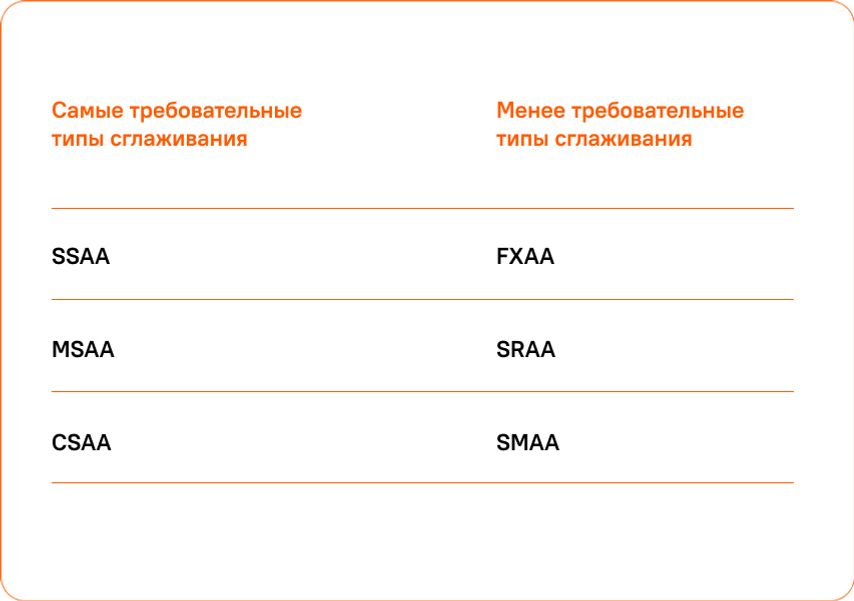
5. Настройки параметров игры
Чем выше настройки вашей игры, тем больше данных требуется обработать вашему графическому процессору — и тем больше памяти он потребляет в результате. Поскольку верно и обратное, вы можете понизить настройки игры, чтобы уменьшить использование памяти.
Компромисс или новая видеокарта?
Многим игрокам с видеокартами пятилетней давности, мечтающим о новых играх, приходится снижать настройки графики таким образом, чтобы их игры работали плавно. Помните, что такие настройки, как сглаживание, уровень детализации и качество текстур, больше всего влияют на потребление VRAM (о чем мы и говорили выше).
Если подобные компромиссы вас не устраивают — воспользуйтесь нашим гайдом. В самом начале мы привели приблизительный расчет по части емкости видеопамяти, которая требуется для запуска современных игр с максимальным качеством графики, так что вы без труда определитесь с параметрами VRAM.
Дальше останется лишь выбрать на сайте «Ситилинка» модели видеокарт, удовлетворяющие вашим требованиям, и подобрать оптимальный по цене вариант.
Видеопроцессор - процессор, специально разработанный для обработки сложных операций, связаных с синтезом и обработкой компьютерной графики. Видеопроцессор улучшает производительность системы, занимаясь выполнением сложных инструкция, связанных с графикой, тем самым освобождая от этих обязанностей главный процессор. В приставках видеопроцессоры установлены на материнской плате, в компьютерах они обычно выполнены в виде отдельной платы.
1 Обработка графики
2 Обработка цвета и освещения
3 Обработка текстур и частиц
Новые вопросы в Информатика
Помогите рассчитать стипендию если средний балл > или ровно 3,4 Пожалуйста!
Яку з формул потрібно записати у клітинку F3 для обчислення середнього арифметичного чисел діапазону клітинок B3:E3? =(B3+C3+D3+E3)/2 F3=AVERAGE(B3:E3 … ) B3+C3+D3+E3/4 =AVERAGE(B3:E3)
эмне учун стандарттык ASCII коддоосу бардык алфавиттерди корсотууго жетишсищ?
Практична робота №2. Створення текстового документа, що містить об’єкти різних типів. стилі. Структура документа. Автоматизоване створення змісту. Гіп … ерпосилання (Бали:12) ЗАВДАННЯ 1. 1.1. Створіть новий документ за зразком. Установіть такі відступи елементів списку: відступ першого рівня – 2 см, відступ другого рівня – 3 см від лівого поля документа.  1.2. Уведіть в кінці документа формули відповідно до зразка:  1.3. Створіть нижній колонтитул зі своїм прізвищем та ім’ям. Збережіть документ у файлі з іменем практична робота №2. ЗАВДАННЯ 2. 1.4. Відкрийте текстовий документ Інструкція з безпеки життєдіяльності та санітарно-гігієнічних норм. Замініть у тексті всі англійські літери V українською літерою В. Розмістіть текст абзацу зеленого кольору у два стовпці однакової ширини 7 см. Створіть у документі верхній колонтитул з текстом заголовка документа; нижній колонтитул з вашим прізвищем. Вставте малюнок. До малюнку додайте гіперпосилання на відповідний інтернет-ресурс, що містить інформацію про правила роботи за комп’ютером, який потрібно знайти самостійно. Відформатуйте текст за допомогою стилів. Створіть на початку документа його зміст.
Постройте таблицу истинности и для высказывания. В ответ запишите цифры из последнего-ответного столбца.
Видеопамять компьютера и объём памяти видеокарты VRAM
Если открыть форум какой-нибудь популярной компьютерной игры, то обязательно в нём найдётся тема про видеокарты, где на нескольких десятках страниц, помимо прочего, будет активно обсуждаться и объём памяти видеокарты. Продвинутые пользователи могут вступить в активное обсуждение вопроса, а вот для новичка это сплошная тарабарщина. В сегодняшнем посте я хочу немного рассказать что такое видеопамять компьютера и для чего она используется.
Что такое графическая видеопамять компьютера?
Думаю Вам уже понятно, что кроме основной оперативной памяти RAM у компьютера или ноутбука есть ещё и видеопамять — VRAM. Аббревиатура расшифровывается как Video Random Access Memory. Графическая видеопамять видеокарты компьютера — это особый вид оперативной памяти, который используется в дискретных видеоадаптерах компьютеров и ноутбуков. Выполнена она в виде чипов, распаянных на плате видеокарты вокруг графического процессора.
Думаю понятно, что чем больше модулей распаяно, тем больше объём видеопамяти. Тут возникает логичный вопрос — а зачем она нужна, ведь у компьютера и так есть оперативная память!
Память видеокарты используется для временного хранения графических данных — а именно изображения (так называемый буфер кадра ) — сформированных и передаваемых видеоадаптером на монитор ПК. Видеопамять является двухпортовой, то есть она может одновременно записывать данные при изменении изображения и в то же самое время считывать её содержимое для прорисовки изображения на экране. Проще говоря, память видеокарты снабжает графический процессор данными, которые необходимы ему для визуализации изображения — так называемого рендеринга. К этим данным относится буфер кадров, карта теней, используемые текстуры, освещение и так далее.
Как узнать объем видеопамяти
Объём видеопамяти видеоадаптера, установленного на Вашем компьютере Вы можете несколькими способами.
Во-первых , зная точную модель видеокарты, Вы можете узнать о ней абсолютно всё в Интернете, введя индекс модели в поисковик.
Во-вторых , можно воспользоваться одной из многочисленных утилит, которые отображают всю информацию о видеоадаптере компьютера. Например, Everest, Aida64 или HWiNFO64. Мне, например, больше всего нравится бесплатная программка GPU-Z:
Быстрая, лёгкая и показывает абсолютно всю нужную информацию. В поле Memory Type будет показан тип используемой памяти видеокарты, а в поле Memory Size — её объём.
В-третьих , узнать объём памяти можно в наклейке, которую обычно клеят на видеоадаптер. Там написана модель устройства, используемый чип и установленный размер видеопамяти. Правда, чтобы воспользоваться этим способом, Вам придётся разбирать свой компьютер. С ноутбуками вообще в этом смысле дикое неудобство!
Как увеличить объем памяти видеокарты
Такой вопрос обычно задают новички. Они знают, что объём ОЗУ у компьютера можно расширить установкой дополнительных модулей и думают, что с видеокартой всё точно так же. А вот и нет, увеличить объём видеопамяти без замены видеокарты не получится. Для этого надо купить новый адаптер и заменить на него старый.
Кстати, у меня в практике был случай, когда один опытный радиотехник загорелся желанием перепаять модули ОЗУ с одной платы на другую. Причём на плате были для этого соответствующие места. Но ничем эта затея не закончилась. Мало того, что подобные работы имеют высокий класс точности, но даже если это и получится сделать физически увеличить объём видеопамяти, нужно будет ещё и перепрошить само устройство. Ведь без соответствующего программного обеспечения плата всё равно не увидит установленные модули ОЗУ.
Сколько памяти нужно видекарте?
Вопрос очень интересный. Тут всё напрямую зависит от того, как будет использоваться видеоадаптер в плане работы с графикой. Например, если это просто офисный компьютер, то ему хватит и встроенного графического адаптера, который будет сам занимать немного видеопамяти из ОЗУ. Если это домашний ПК для фильмов и простеньких игр, то ему вполне хватит от 256 Мб. до 1 Гб. А вот заядлому геймеру или для профессиональной работы с видео нужно будет уже в среднем 2-4 Гигабайта.
Так же необходимо учитывать следующие факторы:
Разрешение монитора
Чем больше у Вас монитор, тем бОльшее он использует разрешение. А чем больше используется разрешение, тем сильнее оно потребляет память видеокарты. Например 1 кадр в качестве FullHD ( разрешение 1920X1080X32) требует 8 Мб видеопамяти. Если же Вы подключили самый современный монитор 4К, то используемое у него разрешение будет потреблять уже в среднем 33 Мб на каждый кадр.
Сглаживание текстур
Сглаживание видео вообще очень сильно потребляет видеопамять. Чем сильнее сглаживание — тем больше потребление VRAM. К тому же разные алгоритмы сглаживания имеют соответственно и разное потребление. Причём разные типы сглаживания по разному потребляют ресурсы компьютера.
Качество текстур и теней
Чем выше качество текстур, чем больше отображается теней у объектов, тем сильнее расходуется и видеопамять компьютера. Это вообще самый сильный потребитель ресурсов видеокарты. Любите поиграть в «тяжелую» игру поставив качество на максимум? Приготовьтесь к тому, что памяти Вашей видеокарты может для этого не хватить. Чем реалистичней качество картинки, тем больше для этого требуется теней и текстур, а значит видеоадаптер будет использоваться по максимуму.
У вас случались ошибки, связанные с видеопамятью на вашем ПК с Windows? Сложности с запуском графических программ, таких как видеоредакторы и новые видеоигры? Если да, то возможно, вам требуется больше видеопамяти.
Но что это такое и как вы можете ее увеличить? В этой статье я поделюсь с вами всем, что я знаю о видеопамяти, поэтому читайте дальше!
Что такое видеопамять?
Хотя технически неверно, но термины GPU и графическая карта часто используются взаимозаменяемо.
Ваша видеопамять содержит информацию о том, что требуется графическому процессору, например, текстуры игр и световые эффекты. Это позволяет графическому процессору быстро получать доступ к информации и выводить видео на монитор. Использование видеопамяти для этой задачи намного быстрее, чем использование вашей оперативной памяти, поскольку видеопамять находится рядом с графическим процессором на графической карте и построена для этой высокоинтенсивной цели.
Сколько у меня видеопамяти?
Вы можете легко просмотреть объем видеопамяти, который у вас есть в Windows 10, выполнив следующие шаги:
- Откройте меню «Параметры», нажав сочетания клавиш «Windows +I».
- Выберите «Система», затем нажмите «Экран» на левой боковой панели.
- Прокрутите вниз и щелкните текст «свойства графического адаптера».
- В появившемся окне, перейдите на вкладку «Адаптер» и посмотрите раздел «Информация о адаптере».
- Вы увидите текущую видеопамять, указанную рядом с выделенной видеопамятью.

В разделе «Тип адаптера» вы, вероятно, увидите название вашей видеокарты NVIDIA или AMD, в зависимости от того, какое устройство у вас есть. Если вы видите AMD Accelerated Processing Unit или Intel HD Graphics (скорее всего), вы используете интегрированную графику.
Что означает интегрированная графика?
Интегрированное графическое решение означает, что GPU находится на том же уровне, что и процессор, и использует обычную системную память вместо использования собственного выделенного VRAM. Это недорогое решение и позволяет ноутбукам выводить базовую графику без необходимости использования видеокарты с пространственной и энергетической безопасностью. Но интегрированная графика плохо подходит для игровых и графических задач.
Насколько мощная ваша интегрированная графика зависит от вашего процессора. Новые процессоры с графикой Intel Iris Plus являются более мощными, чем их более дешевые и более старые аналоги, но по-прежнему бледны по сравнению с выделенной графикой.
При использовании интегрированной графики, у вас не должно быть проблем с просмотром видео, играми с низкой интенсивностью, и работой с базовыми приложениями для редактирования фото и видео. Однако играть в новейшие графически впечатляющие игры со встроенной графикой в принципе невозможно.
Для каких задач нужна видеопамять?
Прежде чем говорить конкретные цифры, я должен упомянуть, какие аспекты игр и других приложений с интенсивной графикой используют много VRAM.
Большим фактором в потреблении VRAM является разрешение вашего монитора. Видеопамять хранит буфер кадра, который содержит изображение до и в течение времени, когда ваш графический процессор отображает его на экране. Более мощные дисплеи (например, игры на экране 4K) занимают больше VRAM, поскольку изображения с более высоким разрешением занимают больше пикселей для отображения.
Помимо вашего дисплея, текстуры в игре могут существенно повлиять на количество VRAM, в котором вы нуждаетесь. Большинство современных компьютерных игр позволяют вам точно настраивать производительность или качество изображения. Вы можете играть в игру в режиме «Низкий» или «Средний» с более дешевой картой (или даже интегрированной графикой). Но высокое или ультра-качество, или пользовательские моды, которые заставляют текстуры внутри игры выглядеть даже лучше, чем задумали разработчики, потребуется много ОЗУ.
Декоративные функции, такие как сглаживание, также используют больше VRAM из-за дополнительных пикселей. Если вы играете на двух мониторах одновременно, это еще более интенсивно.
И наоборот, дешевая карта с 2 ГБ VRAM (или встроенной графикой) достаточна для игры в старые компьютерные игры или эмуляция ретро-консолей.
Тогда у игр не было более 2 ГБ VRAM.
Даже если вы не заинтересованы в играх, некоторые популярные программы также требуют значительного количества VRAM. Программное обеспечение 3D-дизайна, такое как AutoCAD, особенно интенсивные изменения в Photoshop, и редактирование высококачественного видео будут страдать, если у вас недостаточно видеопамяти.
Правильное количество видеопамяти: основные рекомендации
Надеюсь, ясно, что нет идеального количества VRAM для всех. Тем не менее, я могу предоставить некоторые базовые рекомендации о том, сколько VRAM вы должны иметь в графической карте.
- 1-2 ГБ VRAM: эти карты обычно обеспечивают лучшую производительность, чем встроенная графика, но не могут обрабатывать большинство современных игр при средних значениях. Покупайте карту с этим количеством VRAM, если вы хотите играть в старые игры, которые не будут работать со встроенной графикой. Не рекомендуется для редактирования видео или работы 3D.
- 3-6 ГБ VRAM: эти карты среднего диапазона хороши для умеренных игр или несколько интенсивного редактирования видео.
- 8 ГБ VRAM и выше: карты высокого класса, с этой большим ОЗУ для серьезных геймеров. Если вы хотите играть в новейшие игры с разрешением 4K, вам нужна карта с большим количеством VRAM.
Производители графических карт добавляют на карту соответствующее количество VRAM в зависимости от того, насколько мощный GPU. Таким образом, дешевая видеокарта будет иметь небольшое количество VRAM, тогда как дорогая видеокарта будет иметь намного больше.
Проблемы с видеопамятью
Помните, что, как и обычная оперативная память, больше VRAM не всегда означает лучшую производительность. Если ваша карта имеет 4 ГБ VRAM, и вы играете в игру, которая использует только 2 ГБ, обновление до карты на 8 ГБ не сделает ничего заметного.
Помните, что VRAM является лишь одним из факторов производительности. Если у вас недостаточно мощный процессор, рендеринг видео высокой четкости займет много времени. Отсутствие системной памяти не позволяет запускать сразу несколько программ, а использование механического жесткого диска сильно ограничит производительность вашей системы. И некоторые более дешевые видеокарты могут использовать медленный DDR3 VRAM, который уступает DDR5.
Как увеличить видеопамять
Они должны содержать опцию для настройки того, сколько памяти вы выделяете для графического процессора. По умолчанию обычно 128 МБ, попробуйте увеличить его до 256 МБ или 512 МБ, если у вас есть достаточно, чтобы сэкономить. Однако не каждый процессор или BIOS имеет этот параметр. Если вы не можете его изменить, есть временное решение, которое может вам помочь.
Подделка увеличения
Поскольку большинство интегрированных графических решений автоматически настраиваются на использование необходимого объема оперативной памяти, детали, о которых говорится в окне «Свойства адаптера», не имеют большого значения. Фактически, для интегрированной графики значение выделенной видеопамяти полностью фиктивно. Система сообщает фиктивное значение чтобы игры видели что-то, когда проверяют, сколько у вас VRAM.
Откройте окно редактора реестра, введя «regedit» в окно «Выполнить». Помните, что вы можете испортить свою систему в реестре, так что будьте осторожны, находясь здесь.

Направляйтесь в следующее место:

Эти методы не гарантируют работу, но их все равно стоит попробовать, если у вас возникнут проблемы. Если у вас не так много системной памяти и у вас проблемы с играми со встроенной графикой, попробуйте добавить дополнительную RAM для использования интегрированной графики.
Теперь вы понимаете, что такое видеопамять
У вас есть выделенная видеокарта или вы используете интегрированную графику? Вы когда-нибудь сталкивались с ошибкой, связанной с VRAM? Напишите это в комментариях!
Видеопамять также является частью современных видеокарт. Подробнее см. в статье «Графическая плата».
Видеопамять — это внутренняя оперативная память, отведённая для хранения данных, которые используются для формирования изображения на экране монитора.


При этом в видеопамяти может содержаться как непосредственно растровый образ изображения (экранный кадр), так и отдельные фрагменты как в растровой (текстуры), так и в векторной (многоугольники, в частности треугольники) формах.
Как правило, чипы оперативной памяти современной видеокарты припаяны прямо к текстолиту печатной платы, в отличие от съёмных модулей системной памяти, которые вставляются в стандартизированные разъёмы ранних видеоадаптеров.
При изготовлении видеокарт уже достаточно давно используется память GDDR3. На смену ей пришла GDDR4, которая имеет более высокую пропускную способность, чем GDDR3; однако GDDR4 не получила широкого распространения вследствие плохого соотношения «Цена-производительность» и ограниченно использовалась лишь в некоторых видеокартах верхнего ценового сегмента (например Radeon X1950XTX, HD 2900 XT, HD3870). Далее появилась память GDDR5, которая по состоянию на 2012 год является наиболее массовой, GDDR3 используется в бюджетном сегменте. В 2018 году в топовых видеокартах устанавливается память типа HBM и HBM2, GDDR5X и GDDR6.
Также видеопамять отличается от «обычной» системной ОЗУ более жёсткими требованиями к ширине шины.
Графическая шина данных — это магистраль, связывающая графический процессор и память видеокарт.
Имеет значение соотношение количества памяти, её типа и ширины шины данных: 512 МБ DDR2, при ширине шины данных в 128 бит, будет работать медленнее и гораздо менее эффективно, чем 256 МБ GDDR3 при ширине шины в 128 бит и т. п. По понятным причинам, 256 МБ GDDR3 с шириной шины 256 бит лучше, чем 256 МБ GDDR3 с шириной шины в 128 бит и т. п.
Также стоит учитывать, что из-за относительно невысокой стоимости видеопамяти многие производители видеокарт устанавливают избыточное количество видеопамяти (4, 6 и 8 Гбайт) на слабые видеокарты с целью повышения их маркетинговой привлекательности.
Требования операционных систем и компьютерных игр возрастают с течением времени; так, например, чтобы играть комфортно в наиболее современные игры на высоких настройках [ источник не указан 1092 дня ] :
Что из себя представляет видеокарта и зачем она нужна ?
Видеокарта – это устройство, преобразующее изображение, находящееся в памяти компьютера, в видеосигнал для монитора.
Видеокарта в разных источниках может носить названия вроде: графический ускоритель, графическая карта, видеоадаптер, 3D-ускоритель, GPU и другие похожие термины. Все это различные названия одного и того же устройства, очень важного в современном компьютере.
Почему 3D-ускоритель или почему графический ускоритель? Почему «важного в современном комьютере»? Откуда это все? Об этом чуть позже
А сейчас смотрите — видеокарты делятся на 3 типа:
- Интегрированные видеокарты(т.е Встроенная графика или IGP )
- Дискретные видеокарты(т.е Внешняя видеокарта)
- Гибридные решения
Ведь интегрированные решения для этого не рассчитаны и используются в, например, офисных компьютерах(или ноутбуках), где предполагается, что не будет сильных нагрузок на видеочип.
Проблема интегрированных видеокарт в том, что они не имеют собственную оперативную память (ОЗУ), и используют вместе с процессором одну оперативную память компьютера, при том передача сигнала идет по одной системной шине — и то, и другое, на самом деле, сильно тормозит работу.
Интегрированная видеокарта идет вместо со всеми остальными компонентами на плате, так как, очевидно, она на этой плате располагается

Пример 1:

Пример 2:

Пример 3:
Дискретные видеокарты : Это как раз вариант для тех, кому как раз -таки нужна хорошая графическая производительность.
Дискретные видеокарты отличаются своими вычислительными мощностями в сравнении с интегрированными видеоадаптерами, так как имею свою собственную память — следовательно нет необходимости лезть и на пару с процессором брать оперативную память компьютера, хотя дискретная видеокарта и это тоже умеет
Дискретная карта не интегрирована в материнскую плату, а располагается отдельно, являясь независимой(захотел-вытащил и унес с собой) и соединясь с системной шиной данных с помощью плат расширения(иначе говоря — слотов), которые
Посмотреть все изображения
используются для подключения внешних устройств(aka адаптеры или контроллеры этих подключаемых устройств)
Говоря о слотах, я имею ввиду:

Дискретная карта, очевидно, отличается от интегрированной и выглядит так:

Пример 1:

Пример 2:

Пример 3:

Пример 4:
Как вы видите, дискретные карты, в отличие от интегрированных, не являются неотъемлемой частью платы и выполнены в виде отдельного чипа
Гибридные решения : Этот вариант(ну или это решение) подразумевает в себе, как, собственно, понятно из названия- совмещение интегрированной видеокарты и дискретной( только вот работа происходит не одновременно, а поочередно, при том ресурсы требующие больших вычислительных мощностей отдаются дискретной, а меньших — слабой, интегрированной видеокарте(происходит переключение-должно)
И вот в данном случае, видеокарту( как раз обычно и имеют ввиду дискретную) можно считать графическим ускорителем, 3D-ускорителем, ведь скорость работы заметно возрастает, и с прохождением игр проблем меньше.
Именно за своей вычислительной мощности дискретная карта играет роль очень важного в современном компьютере компонента.
Компьютеры могут продаваться как с процессором, содержащим видеочип внутри себя, так и без него-но в таком случае это будет плата, включающая в себя дискретную видеокарту и рассчитанная на тяжелые вычислительные действия ( покатать в Ведьмака 3 на максималках, например, ну и какие -то дела посерьезнее)
Если вы не планируете сильно грузить свой комьютер( или ноутбук), например -вам нужно просто сидеть в интернете, запускать легкие игры, иногда программировать, с использованием редакторов, а может даже и IDE, редактировать таблицы — то можно взять компьютер(или ноутбук) с интегрированной видеокартой — они стоят дешевле дискретных, и, согласитесь, это разумно, если вы не будете переплачивать за возможности, которые использованы не будут.
К минусам еще можно отнести тот факт, что если по каким-то причинам ваш видеочип выйдет из строя- это будет больно, так как он находится аж в процессоре, что достаточно проблемно
Если же вы хотите получить от компьютера больших мощностей, ведь вам надо, к примеру, поиграть в нововышедшие игры, свободно смотреть видео в лучшем качестве, рендерить ролики и еще кучу всего, что хорошо прогреет вашу «машину», то, определенно стоит брать дискретную видеокарту, пусть это вам и обойдется дороже.
В случае выхода чипа из строя на дискретной карте- так как дискретная карта так же свободно вытаскивается, как и вставляется — его можно перепаять или заменить, изначально, конечно же, достав эту видеокарту (прогревать не стоит, я считаю, что это бред и потом будет только хуже)
Из чего состоит видеокарта ?
Интегрированная видеокарта использует те же ресурсы, что и другие компоненты на этой плате, а вот с дискретной картой дела обстоят интереснее, она имеет свои компоненты.
Кому интересно, в разрезе она выглядит так:

Давайте еще раз посмотрим на внешнюю(дискретную) карту:

Современная дискретная видеокарта состоит из следующих частей:
1.Графический процессор
Графический процессор (ну или Graphics Processing Unit (GPU) — графическое процессорное устройство) занимается расчётами выводимого изображения, освобождая от этой обязанности центральный процессор, производит расчёты для обработки команд трёхмерной графики. Является основой графической платы, именно от него зависят быстродействие и возможности всего устройства.
Современные графические процессоры по сложности строения не уступают центральному процессору компьютера, и зачастую превосходят его по вычислительной мощности, благодаря большому числу универсальных вычислительных блоков( больше ядер)
Выглядит GPU, например, так :


О его архитектуре и в принципе, о различии между CPU и GPU мы еще поговорим, после того, как я разберу все составляющие компоненты
Едем дальше:
2.Видеоконтроллер

Видеоконтроллер отвечает за формирование изображения в видеопамяти, он посылает команды на цифро-аналоговый преобразователь (RAMDAC) и проводит обработку команд центрального процессора
Если же говорить о дискретной карте, то используется VRAM (видеопамять)
Современные графические адаптеры(видеокарты) — например у AMD, NVidia- обычно имеют не менее двух видеоконтроллеров, работающих независимо друг от друга и управляющих одновременно одним или несколькими дисплеями каждый.
Картинки:
Видео-ПЗУ (Video ROM) — не путайте с видеопамятью— постоянное запоминающее устройство (ПЗУ), в которое записаны BIOS видеокарты, экранные шрифты, служебные таблицы и т. п. ПЗУ не используется видеоконтроллером напрямую — к нему обращается только центральный процессор
4.Видеопамять(VRAM) — это внутренняя оперативная память, отведённая для хранения данных, которые используются для формирования изображения на экране монитора.
Видеопамять выполняет функцию кадрового буфера, в котором хранится изображение, создаваемое и постоянно изменяемое графическим процессором, пока то не выведется на экран монитора (или нескольких мониторов).
В видеопамяти хранятся также промежуточные невидимые на экране элементы изображения и другие данные.




Вот эти черные чипы, расположенные вокруг графического процессора и есть видеопамять

Вот еще пример:
Видеопамять бывает нескольких типов, различающихся по скорости доступа и рабочей частоте, о ней мы еще поговорим ниже, когда я буду затрагивать характеристики видеокарт
5.Цифро-аналоговый преобразователь(ЦАП)
Видеоконтроллер формирует изображение, однако его нужно преобразовать в необходимый сигнал с определенными уровнями цвета.
Данный процесс выполняет ЦАП
Один канал работает на 256 уровнях яркости для отдельных цветов, а в сумме ЦАП отображает 16,7 миллионов цветов(а за счёт гамма-коррекции есть возможность отображать исходные 16,7 млн цветов в гораздо большее цветовое пространство).
Некоторые ЦАП имеют разрядность по каждому каналу 10 бит (1024 уровня яркости), что позволяет сразу отображать более 1 млрд цветов, но эта возможность практически не используется.
Для поддержки второго монитора часто устанавливают второй ЦАП.
Так же существует и TMDS:
TMDS — если кратко: дифференциальная передача сигналов с минимизацией перепадов уровней -передатчик цифрового сигнала без ЦАП-преобразований(не нужно переводить сигнал из аналогового в цифровой).
Используется при DVI-D, HDMI, DisplayPort подключениях.
Дело в том, что с распространением жидко-кристаллических мониторов и плазменных панелей нужда в передаче этого самого аналогового сигнала отпала — в отличие от электронно-лучевых трубок они уже не имеют аналоговую составляющую и работают внутри уже сразу с цифровыми данными.







6.Видеоконнекторы
Видеокарты имеют возможность передачи изображения на другие устройства вывода путем подключения, через интерфейсы(выходы):

VGA (Video Graphics Adapter) используется для вывода аналогового сигнала
Разъем для называют VGA или D-Sub 15 (15-контактный разъем)
HDMI (High Definition Multimedia Interface) интерфейс для мультимедиа высокой чёткости, позволяющий передавать цифровые видеоданные высокого разрешения и многоканальные цифровые аудиосигналы с защитой от копирования
DVI (Digital Visual Interface) — цифровой интерфейс, который применяется для подключения видеокарты к ЖК-мониторам, телевизорам, проекторам, а также плазменных панелей
S-Video (или S-VHS)
S-Video (или S-VHS) — аналоговый разъем, который используется для вывода изображения на телевизоры и видеотехнику.


DisplayPort – принципиально новый тип цифрового интерфейса для связи видеокарт с устройствами отображения
Разъём RCA (Radio Corporation of America) aka «Тюльпан» или «Колокольчик».
Обычный выход, который можно встретить на телевизорах и видеооборудовании
Разъемы видеокарт 3
Полный список видеоконнекторов на
Только посмотрите на это:

К слову, у воздушного охлаждения подсветка тоже есть:


Система жидкостного охлаждения же – это такая система охлаждения, в качестве теплоносителя в которой выступает какая-либо жидкость, а не воздух.
Вода в чистом виде редко используется в качестве теплоносителя (связано это с электропроводностью и коррозионной активностью воды), чаще это дистиллированная вода (с различными добавками антикоррозийного характера), иногда — масло, другие специальные жидкости.
Главная разница в использовании воздушного и жидкостного охлаждения заключается в том, что во втором случае для переноса тепла вместо воздуха используется жидкость, обладающая гораздо большей, по сравнению с воздухом,
теплоемкостью.
Типичная система состоит из водоблока, в котором происходит передача тепла от процессора теплоносителю(теплообменнику), помпы, прокачивающей воду по замкнутому контуру системы( создает определенное давление, обеспечивая циркуляцию жидкости в системе), радиатора, где происходит отдача тепла от теплоносителя воздуху, резервуара (служит для заполнения системы водой и прочих сервисных нужд) и соединительных шлангов , кулера(-ов).

На второй картинке на показано, но шланги тоже соединены с помпой
Имея жидкостную систему охлаждения, обычно остужают все сильно нагревающие компоненты, и тогда это выглядит так:
Но а для самой видеокарты охлаждение идет только самого видеочипа:

Принцип действия системы жидкостного охлаждения отдаленно напоминает систему охлаждения в двигателях автомобиля — через радиатор вместо воздуха, прокачивается жидкость, что обеспечивает гораздо лучший теплоотвод.

В радиаторах охлаждаемого объекта вода нагревается, после чего вода из этого места циркулирует в более холодное, т.е. отводит тепло.
Одна из частых проблем обладателей систем жидкостного охлаждения это перегрев околопроцессорных элементов материнской платы, которые могут сильно нагреваться
Связано это с тем, что обычно в таких системах отсутствует циркуляция холодного воздуха.
Как раз таки совмещение с кулером, который будет охлаждать остальные греющиеся элементы, тем самым, в многих случаях спасая ситуацию
Выбирая жидкостную систему охлаждения, будьте бдительны. Этот подход хоть и делает работу комьютера менее шумным, и лучше остужает, но тем не менее, иногда это плохо заканчивается, включая все вытекающие последствия
Читайте также:


